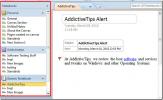Excel 2010: Zellen sprechen
Excel 2010 bietet eine Funktion namens Sprechen Sie Zellen Dadurch müssen Sie nicht mehr auf die gedruckte Kopie der Daten schauen und diese mit dem Original-Softcopy-Datenblatt vergleichen. So können Sie Ihr gedrucktes Arbeitsblatt überprüfen, indem Sie Excel die Softcopy für Sie lesen lassen.
Um diese Funktion nutzen zu können, müssen Sie machen Sprechen Schaltflächen, die im Excel-Fenster angezeigt werden, da sie standardmäßig nicht vorhanden sind. Gehen Sie zu der kleinen Dropdown-Schaltfläche oben links im Excel-Fenster und klicken Sie auf Weitere Befehle.
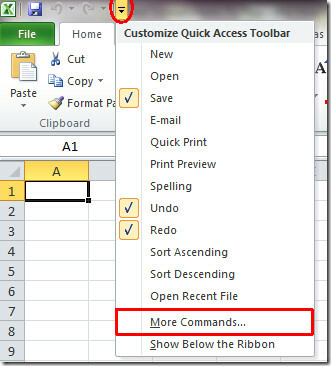
Sie werden erreichen Excel-Optionen Dialogbox. Klicken Sie auf die Dropdown-Schaltfläche im rechten Bereich darunter Wählen Sie Befehle aus Etikette. Klicken Alle Befehle um alle Befehle anzuzeigen, die Excel enthält.

Scrollen Sie nun in der Liste nach unten und suchen Sie Sprechen Befehle. Wählen Sie alle aus und klicken Sie auf Hinzufügen um sie im Excel-Fenster anzuzeigen. Einmal hinzugefügt, drücken Sie OK.

Sie werden feststellen, dass alle
Sprechen Schaltflächen werden neben den Schaltflächen zum Rückgängigmachen / Wiederherstellen in der oberen linken Ecke des Fensters hinzugefügt.
Wählen Sie die Sprechtasten, um das Datenblatt entweder nach Spalte oder nach Zeile auf die gewünschte Weise zu lesen. Sie können auch die aktivieren Sprechen Sie die Zellen beim Betreten Option, mit der Excel den Inhalt der Zelle bei jedem Drücken sprechen lässt Eingeben auf der Tastatur.
Wählen Sie nun den Teil des Datenblatts aus, den Excel für Sie lesen soll. Schlagen Eingeben damit Excel es für Sie spricht.
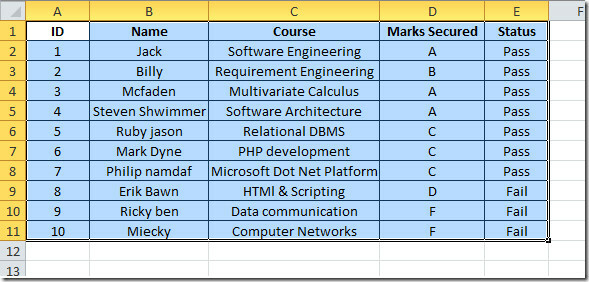
Beim Testen in Excel 2010 Beta stürzte diese Funktion manchmal ab, wenn sie ohne Aktivierung verwendet wurde Sprechen Sie Zellen bei der Eingabe Möglichkeit.
Suche
Kürzliche Posts
Excel 2010 Matrix Multiplikation (MMULT)
Zuvor haben wir bedeckt wie man die Umkehrung der Matrix bewertet. ...
Senden von Outlook 2010-Besprechungsdetails an OneNote 2010
Office 2010 Suite-Apps können Inhalte miteinander teilen, um den Ar...
Excel 2010 Evaluating Matrix Determinant (MDETERM-Funktion)
Neben der Unterstützung statistischer und finanzieller Funktionen e...